ویجتهای ویندوز ۱۱ چه ویژگیهای جدیدی دارند؟
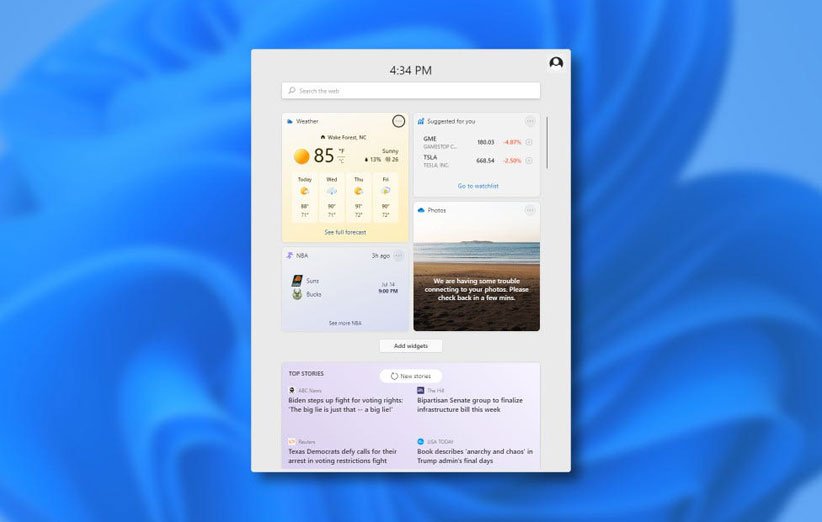
ویجتها یکی از ویژگیهای جدیدی هستند که مایکروسافت به ویندوز ۱۱ اضافه کرده است. در واقع این ابزارکها برای نمایش انواع مختلفی از اطلاعات طراحی شدهاند. برای مثال میتوان به آبوهوا، اخبار، نتایج ورزشی، سهام مختلف، ترافیک، سرگرمی، وظایف لیست شده در مایکروسافت To-Do و… اشاره کرد که شما را از گوشی هوشمند برای دریافت این اطلاعات بینیاز میکنند.
این تجربه تقریبا مشابه همان بخش news & interest موجود در ویندوز ۱۰ است. اما، بهجای ظاهر شدن از تسکبار، ویجتهای ویندوز ۱۱ با رابط کاربری جدید از گوشهی صفحه نمایش در محیط دسکتاپ ظاهر میشوند.
در این مطلب قصد داریم نگاهی عمیقتر به ویژگی ویجتها در ویندوز ۱۱ داشته باشیم.
ویجتهای ویندوز ۱۱
در نسخهی جدید ویندوز، برای دسترسی به صفحهی ویجتها میتوانید از کلید مخصوص آن روی تسکبار یا از میانبُر Windows+W روی صفحهکلید خود استفاده کنید. همچنین اگر از دستگاههای ویندوزی با نمایشگر لمسی استفاده میکنید، میتوانید از سمت چپ نمایشگر به وسط آن بکشید تا منوی ویجتها ظاهر شود.
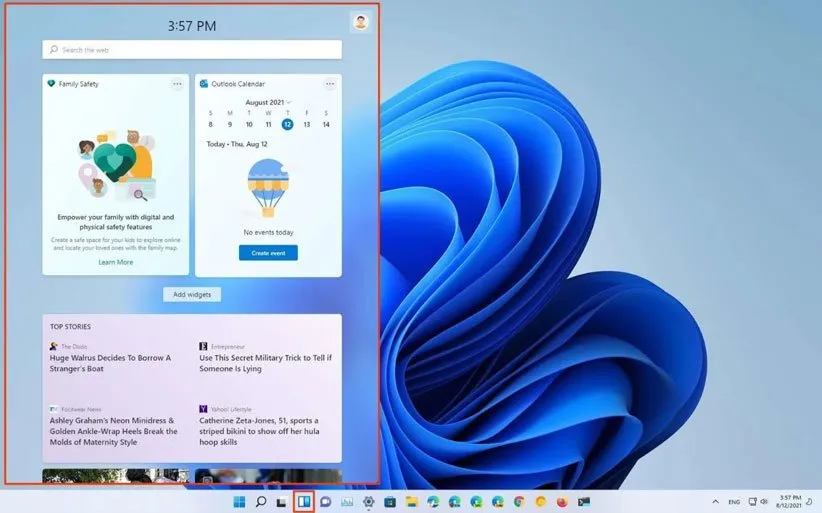
پس از باز شدن داشبورد ویجتها، رابط کاربری آن که با رابط کاربری ویندوز ۱۱ (لبههای گرد و پسزمینهی شیشهای) یکپارچه شده است، تقریبا نیمی از محیط صفحه شما را اشغال میکند.
در بالای داشبورد ویجتها میتوانید زمان را مشاهده کنید و در باکس مخصوص جستوجوی آن هم میتوانید در اینترنت به جستوجو بپردازید، البته بخش جستوجو از مرورگر مایکروسافت اج و موتور جستوجوی بینگ استفاده میکند.
رابط ویجتها از دو بخش اصلی تشکیل شده است که شامل بخش ویجتها و بخش فید شخصیسازی شده است که به وسیلهی هوش مصنوعی بیوقفه بهدنبال محتوای دلخواه شماست تا شما را بهروز نگهدارد.
ویجتهای شخصی
با کلیک روی هر ویجت و سپس کشیدن آن به بخشهای مختلف رابط کاربری میتوانید چینش ویجتها را تغییر دهید. با کلیک روی منوی سهنقطه که برای هر ویجت در نظر گرفته شده است، میتوانید اندازهی آن را تغییر دهید یا حتی آن ویجت را حذف کنید. همچنین بسته به نوع هر ویجت، گزینههای مختلفی برای شخصیسازی تجربه کاربری آنها به شما ارائه خواهد شد.
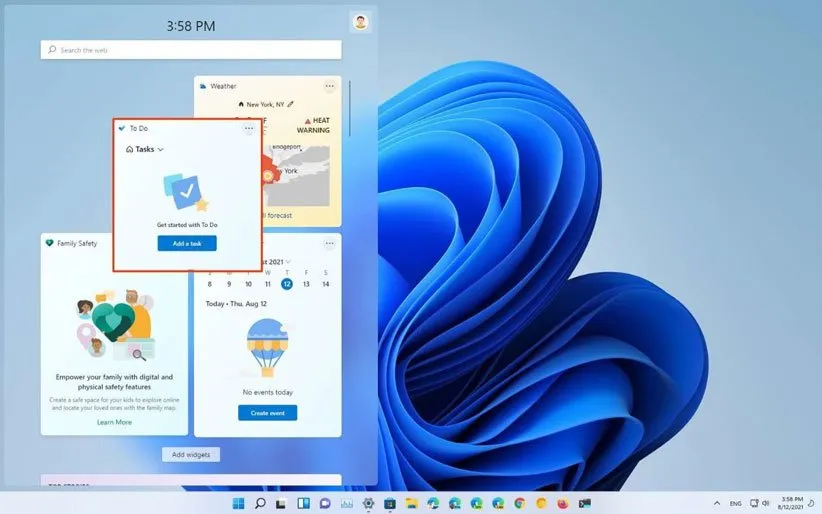
اگر تمایل دارید داشبورد ویجتها را شخصیسازی کنید، میتوانید از گزینهی Add widgets کمک بگیرید یا روی عکس پروفایل که در گوشهی بالایی سمت راست صفحه قرار دارد کلیک کنید.
پس از آن میتوانید ویجتها را به این صفحه حذف یا اضافه کنید. به علاوه، میتوانید وارد حساب مایکروسافت خود شوید تا با دسترسی به امکانات بیشتر، تجربهی بهتری از شخصیسازی داشته باشید.
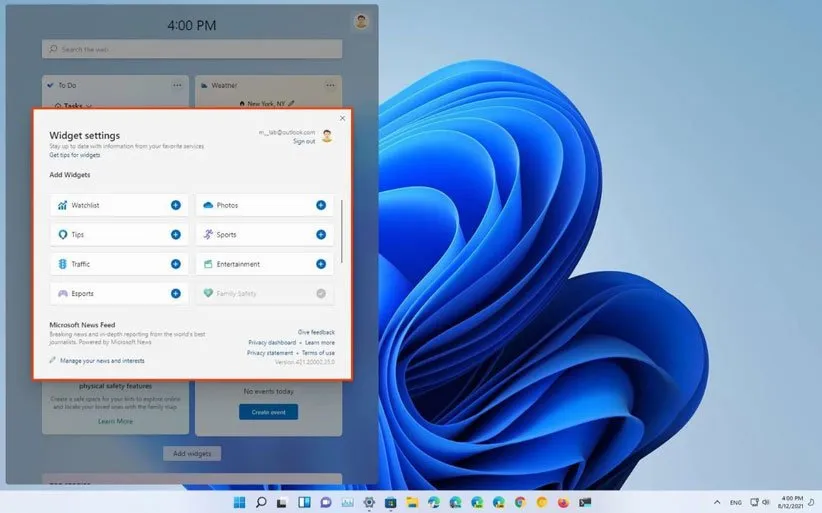
مایکروسافت به اضافه کردن ویجتهای جدید به ویندوز ۱۱ ادامه خواهد داد، اما تا زمان نگارش این مطلب، شما باید از بین ویجتهای زیر انتخاب کنید؛
- Watchlist: نمایش اطلاعات سهام
- Traffic: نمایش اطلاعات ترافیکی بر اساس موقعیت مکانی کاربر
- Esports: اطلاعرسانی دربارهی نتایج مسابقات ورزشی
- Weather: نمایش وضعیت فعلی آبوهوا با توجه به موقعیت مکانی با امکان دسترسی به پیشبینیهای هواشناسی
- To-Do: نمایش وظایف ثبت شده در سرویس مایکروسافت To-Do
- Tips: معرفی نکاتی دربارهی استفاده از ویندوز ۱۱
- Entertainment: نمایش فیلمهای پرطرفدار که با کلیک روی هر یک از آنها به مایکروسافت استور هدایت میشوید تا از راههای مختلف بتوانید به فیلم مد نظر خود دسترسی داشته باشید.
- Family Safety: گردآوری فعالیتهای اخیر اعضا در گروه خانوادگی حساب مایکروسافت کاربر
- Outlook Calendar: نمایش رویدادهای آینده در تقویم
- Photos: نمایش تصاویر ذخیره شدهی کاربر در حساب واندرایو در قالب Slideshow
ویجتهای اخبار
بخش دوم مربوط به ویجتهای خبری است. شما نمیتوانید چینش المانهای این بخش را تغییر دهید، اما با کلیک روی منوی سهنقطهی آنها با منوی دیگری بهنام «See more» روبهرو میشوید که با انتخاب دو گزینهی اول، فید هوشمند را مطلع میکنید که آیا تمایل دارید مطالب مرتبط بیشتری دربارهی موضوع مورد نظر ببینید یا نه. اگر خبری را دوست نداشته باشید، میتوانید از گزینههای موجود گزینهی «Hide stories from» را انتخاب کنید.
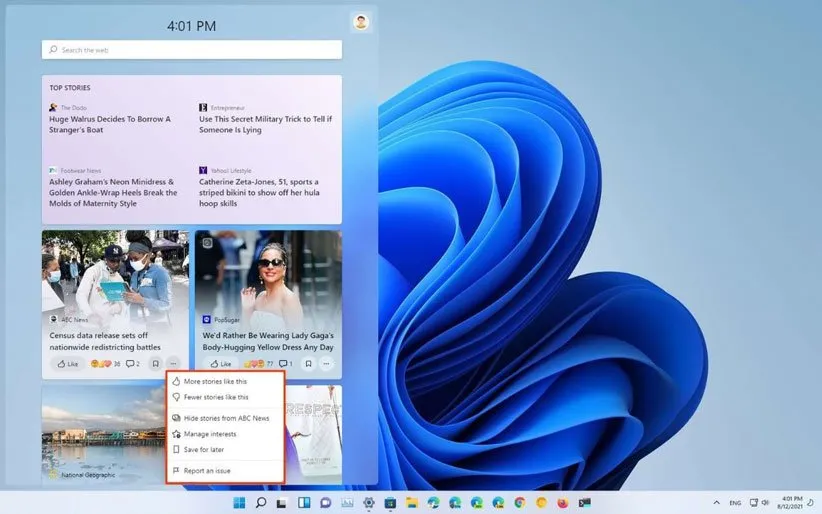
علاوه بر آن، شما به امکاناتی مانند اضافه کردن نظر شخصی یا واکنش با استفاده از ایموجیها دسترسی دارید و میتوانید هر خبر را علامتگذاری کنید تا بعدا دوباره آن را مرور کنید. تمامی خبرهایی که ذخیره میکنید در صفحهی My Saves در حساب MSN شما جمعآوری میشوند.
اگر قصد دارید فید خبری خود را بیشتر شخصیسازی کنید، باید روی تصویر پروفایل خود که در گوشهی بالای سمت راست قرار دارد کلیک و گزینهی «Manage your news and interests» را انتخاب کنید تا به صفحهی My interests دسترسی پیدا کنید. در این صفحه میتوانید محتوای دلخواه خود را دنبال یا ترک کنید.
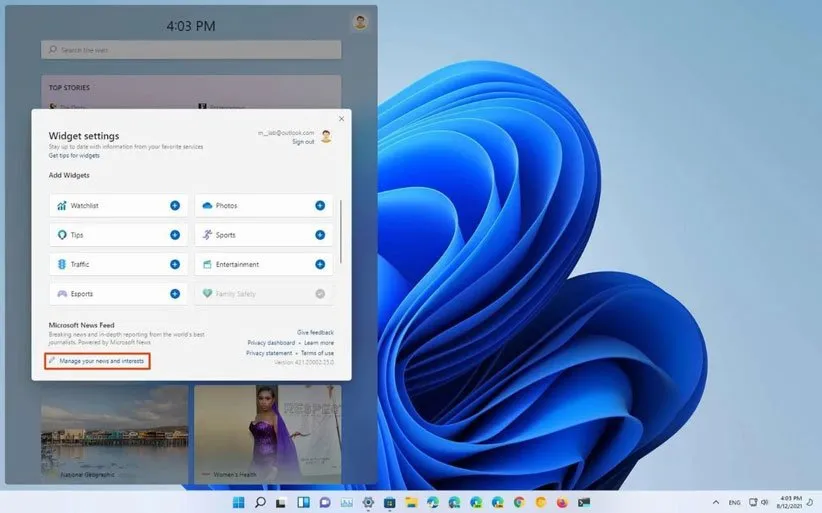
حذف دکمهی ویجت از تسکبار
با توجه به اینکه دسترسی به داشبورد ویجتها از طریق میانبُر Win+W یا ژستهای لمسی سریعتر و سادهتر است، میتوانید دکمهی ویژهی ویجتها را که در تسکبار قرار گرفته است حذف کنید. برای این کار باید پس از راست کلیک روی دکمهی ویجتها، گزینهی «Hide from Taskbar» را انتخاب کنید.

راه دیگری که برای حذف این دکمه به تسکبار یا افزودن آن به این بخش وجود دارد، رفتن به بخش تنظیمات ویندوز و سربرگ Personalization و سپس انتخاب بخش Taskbar است. در این بخش شما میتوانید المانهای موجود در تسکبار از جمله دکمهی ویجتها را فعال یا غیرفعال کنید.
البته حذف این دکمه به معنی غیرفعال کردن کامل داشبورد ویجتها نخواهد بود و تنها یکی از راههای دسترسی به آن مسدود خواهد شد. اگر تمایل دارید ویجتهای موجود در داشبورد را بهصورت کامل غیرفعال کنید، تنها راه خروج از حساب مایکروسافت است.
در نهایت، ایدهی اضافه شدن ویجتها به ویندوز ۱۱ جذاب و کاربردی است، اما مایکروسافت میتوانست با رعایت نکاتی، این بخش را بهتر مدیریت کند. برای مثال ویجتهای ارائه شده توسط این کمپانی بسیار محدود هستند، برای استفاده از آنها باید حتما وارد حساب مایکروسافت خود شده باشید و بعضی از کارها مانند تغییر تنظیمات و مشاهدهی محتوا به خروج از محیط داشبورد و استفاده از مرورگر نیاز دارند.
منبع: Windows Central


